华为手机全屏手势 华为全面屏手机手势设置步骤
日期: 来源:龙城安卓网
近年来华为手机在全球市场上取得了巨大的成功,其全面屏手机更是备受瞩目,为了进一步提升用户体验,华为手机推出了全屏手势功能,使用户可以更加便捷地操作手机。通过设置一系列手势,用户可以实现快速切换应用、返回主屏幕、打开最近使用的应用等功能。这些手势不仅简化了手机操作流程,还增加了手机屏幕的可用面积。在这篇文章中我们将为大家介绍华为全面屏手机手势设置的步骤,帮助大家更好地使用华为手机的全屏手势功能。
华为全面屏手机手势设置步骤
步骤如下:
1.解锁华为手机进入系统后,点击设置的图标进入。
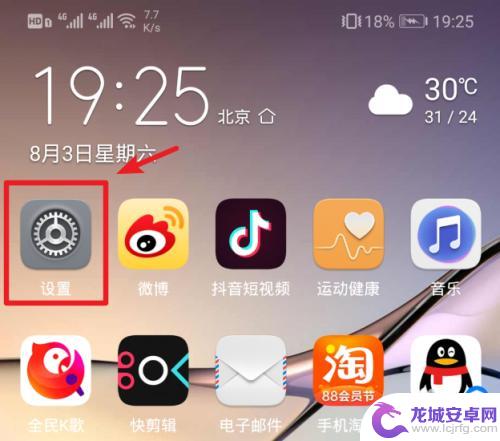
2.在手机的设置列表中,我们向下滑动选择系统的选项。
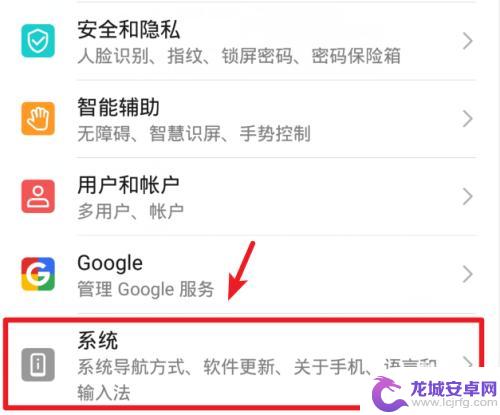
3.进入系统设置界面后,点击系统导航方式的选项进入。
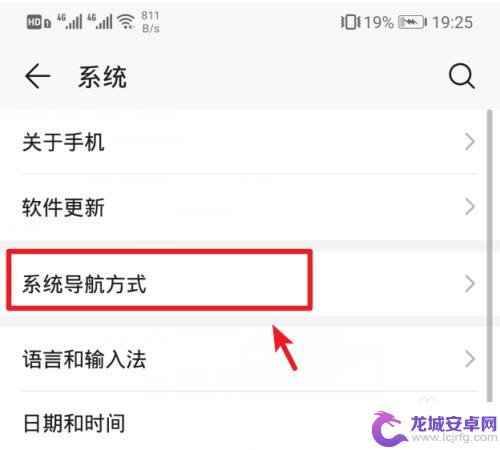
4.进入后,我们选择最上方的手势导航。
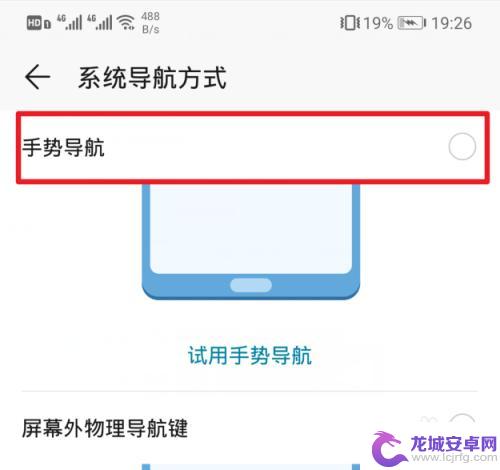
5.点击后下方会弹出手势导航学习的窗口。如果对手势操作不太熟悉,可以点击开始。
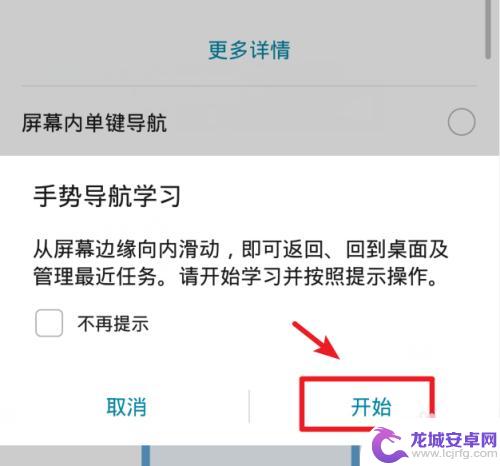
6.开始后通过页面中的提示,可以从屏幕的左侧或者右侧向内滑动即可返回上一级。
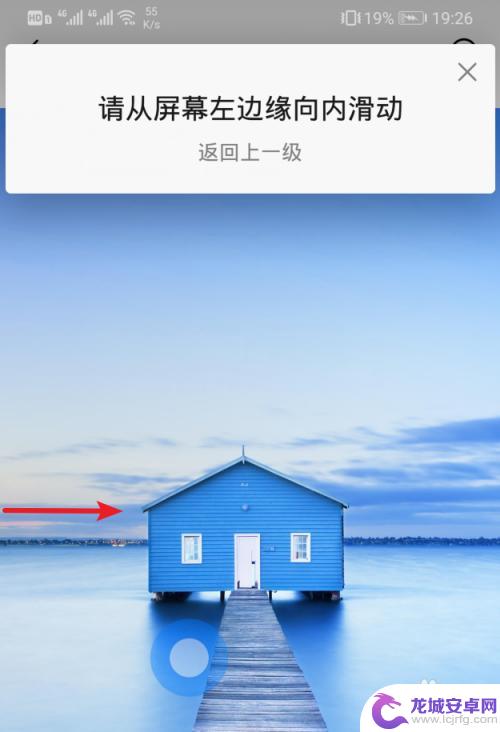
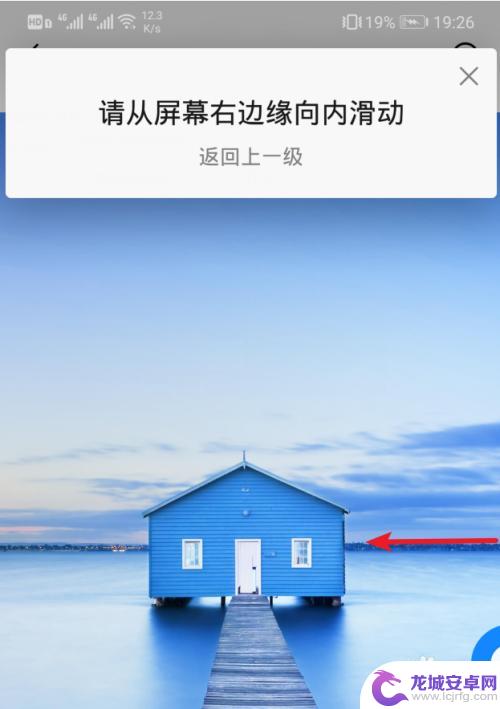
7.通过从屏幕底部边缘上滑,即可回到手机的桌面。
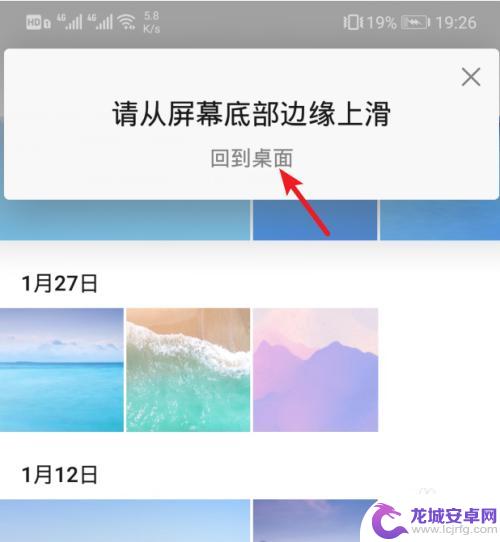
8.从屏幕底部边缘上滑并在屏幕当中停顿,即可进入多任务管理。
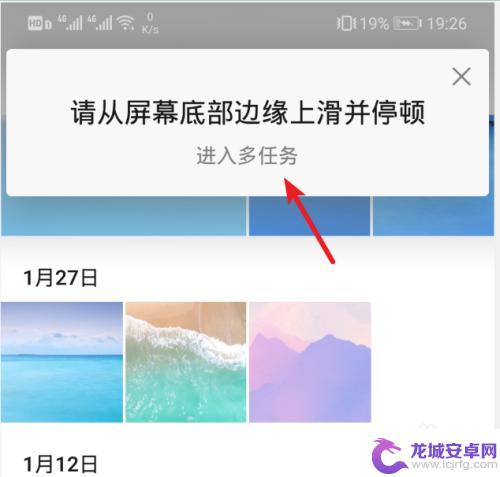
9.根据引导学习玩手势操作后,也可以选择手势导航下方的更多设置。
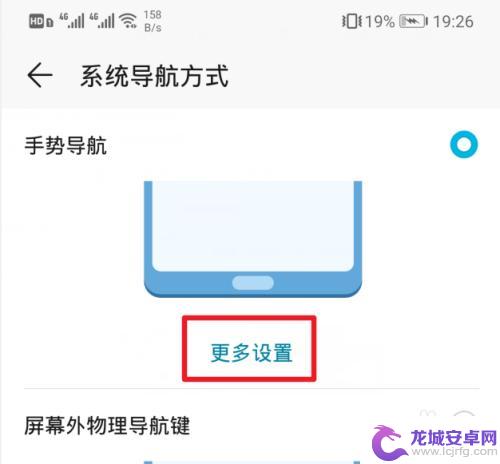
10.在更多设置界面,也可以开启语音助手和智慧视觉的手势功能。
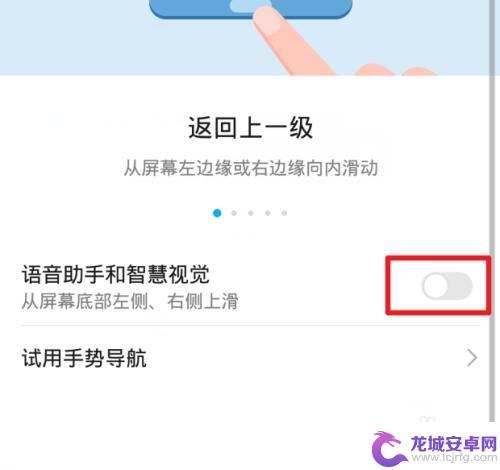
11.开启后,通过从屏幕的两侧分别向上滑动。即可分别使用语音助手和智慧视觉的功能。
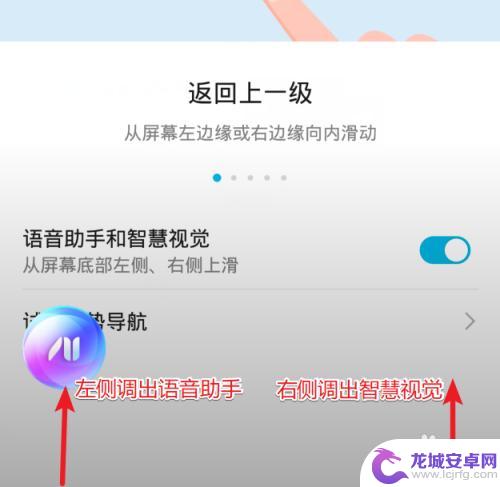
以上就是关于华为手机全屏手势的全部内容,如果您遇到类似的问题,可以按照以上方法解决:












